converta MPG / MPEG para MP4 com velocidade rápida e alta qualidade de imagem / som.
- Screen Recorder
- Gravador de vídeo Mac
- Gravador de Vídeo do Windows
- Gravador de Áudio Mac
- Gravador de Áudio do Windows
- Webcam Recorder
- Gravador de jogos
- Gravador de reunião
- Gravador de chamadas do Messenger
- Gravador do skype
- Gravador de curso
- Gravador de apresentação
- Gravador Chrome
- Gravador do Firefox
- Captura de tela no Windows
- Captura de tela no Mac
Vire ou espelhe um vídeo do YouTube com 3 maneiras excelentes
 atualizado por Lisa Ou / 10 de março de 2022 16:00
atualizado por Lisa Ou / 10 de março de 2022 16:00Precisa espelhar vídeos do YouTube? Suponha que você seja um público ou espectador de um determinado vídeo do YouTube. O que você está assistindo é carregado em um quadro espelhado. Você gostaria de lançá-lo de volta ao normal. Assistir a um vídeo invertido pode ser irritante ou confuso para você, especialmente se houver algo para ler na tela.
Por outro lado, suponha que você seja um criador de conteúdo do YouTube e queira inverter seus vídeos antes de enviá-los. Para os criadores de conteúdo do YouTube, a inversão de vídeos é feita ou precisa ser feita para evitar alguns problemas. Além disso, você pode ter que inverter seus vídeos durante a edição porque sua câmera foi espelhada durante a filmagem.
O Video Converter Ultimate é o melhor software de conversão de vídeo e áudio que pode converter MPG / MPEG para MP4 com velocidade rápida e alta qualidade de imagem / som.
- Converta qualquer vídeo / áudio como MPG, MP4, MOV, AVI, FLV, MP3, etc.
- Suporta conversão de vídeo HD 1080p / 720p e 4K UHD.
- Recursos poderosos de edição, como Aparar, Cortar, Girar, Efeitos, Aprimorar, 3D e muito mais.
Seja você um visualizador do YouTube ou um criador de conteúdo, virar vídeos do YouTube é certamente fácil e pode ser feito com várias ferramentas. Com isso, este post apresentará a você como espelhar um vídeo do YouTube com as 3 soluções mais destacadas e famosas.
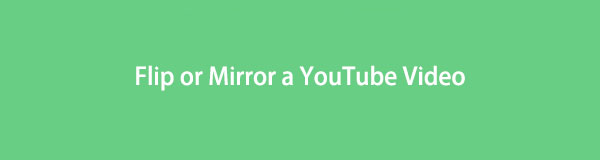

Lista de guias
1. Como espelhar o vídeo do YouTube no computador com o FoneLab Video Converter Ultimate
FoneLab Video Converter Ultimate é a melhor ferramenta porque permite converter, editar, cortar, girar e inverter vídeos com facilidade e rapidez. Além disso, é comparável com outras ferramentas. Ele vai além das limitações de outras ferramentas porque está disponível em Mac e Windows. Além disso, esta ferramenta suporta vários formatos de arquivo de mídia e permite processamento em lote. Portanto, é melhor editar e inverter vários vídeos de uma só vez rapidamente.
O Video Converter Ultimate é o melhor software de conversão de vídeo e áudio que pode converter MPG / MPEG para MP4 com velocidade rápida e alta qualidade de imagem / som.
- Converta qualquer vídeo / áudio como MPG, MP4, MOV, AVI, FLV, MP3, etc.
- Suporta conversão de vídeo HD 1080p / 720p e 4K UHD.
- Recursos poderosos de edição, como Aparar, Cortar, Girar, Efeitos, Aprimorar, 3D e muito mais.
Passos sobre como espelhar o vídeo do YouTube no computador com o FoneLab Video Converter Ultimate:s
Passo 1Para começar, instale e execute o FoneLab Video Converter Ultimate no seu computador. Após a instalação, o programa será executado automaticamente. Caso contrário, execute-o manualmente.

Passo 2Na interface principal do programa, clique no botão Adicionar Arquivo botão ou arraste e solte o vídeo do YouTube na interface do programa.

Passo 3Depois que o vídeo for adicionado, clique no botão Editar ícone ao lado do seu perfil de vídeo. Esta etapa abrirá a janela de edição.
Passo 4Na janela de edição, clique no botão Giro ícones, seja horizontal or vertical virar. Se você estiver editando várias fotos, clique em Aplicar a todos.
Além disso, existem outros recursos de edição disponíveis no programa. Clique em uma das guias na parte superior da janela de edição para editar ainda mais. Depois disso, clique OK para aplicar todas as edições feitas.
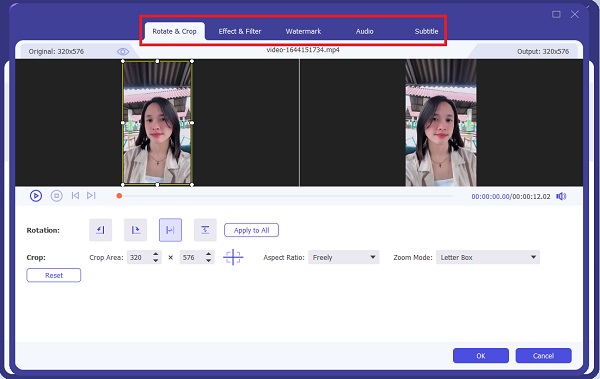
Passo 5Além disso, você também pode alterar o formato do arquivo do seu vídeo antes de exportar. Você pode fazer isso clicando no botão Formato ícone ao lado do seu vídeo e selecione qualquer formato que você deseja exportar seu vídeo.
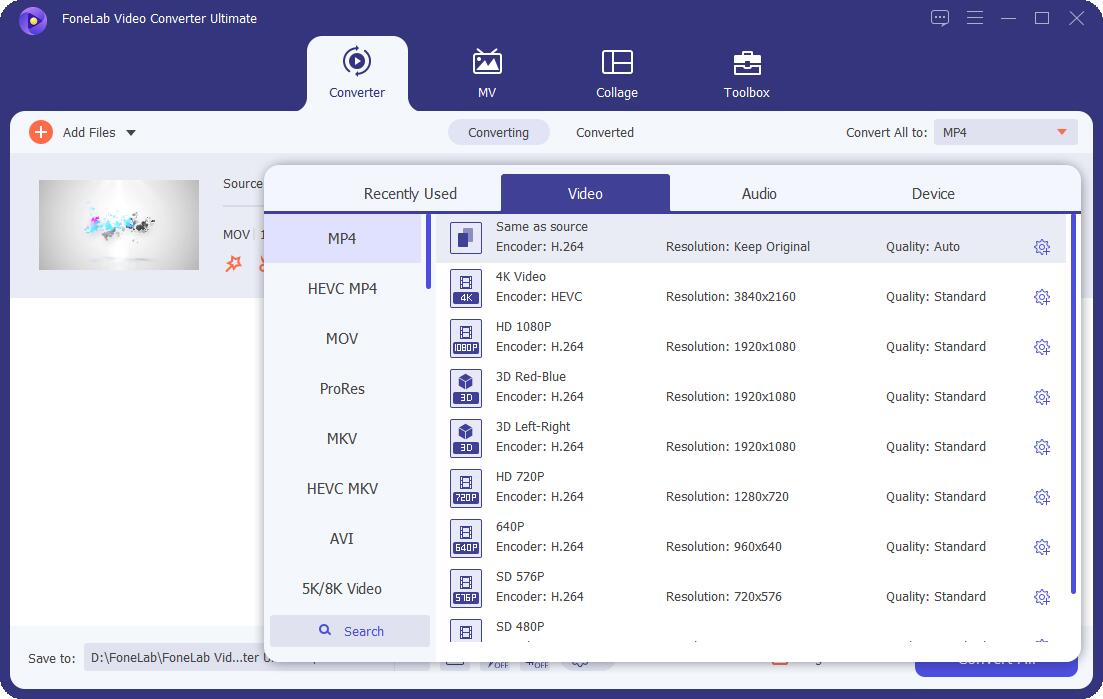
Passo 6Por fim, clique no Converter tudo botão quando seu vídeo estiver definido e pronto para visualização ou upload.
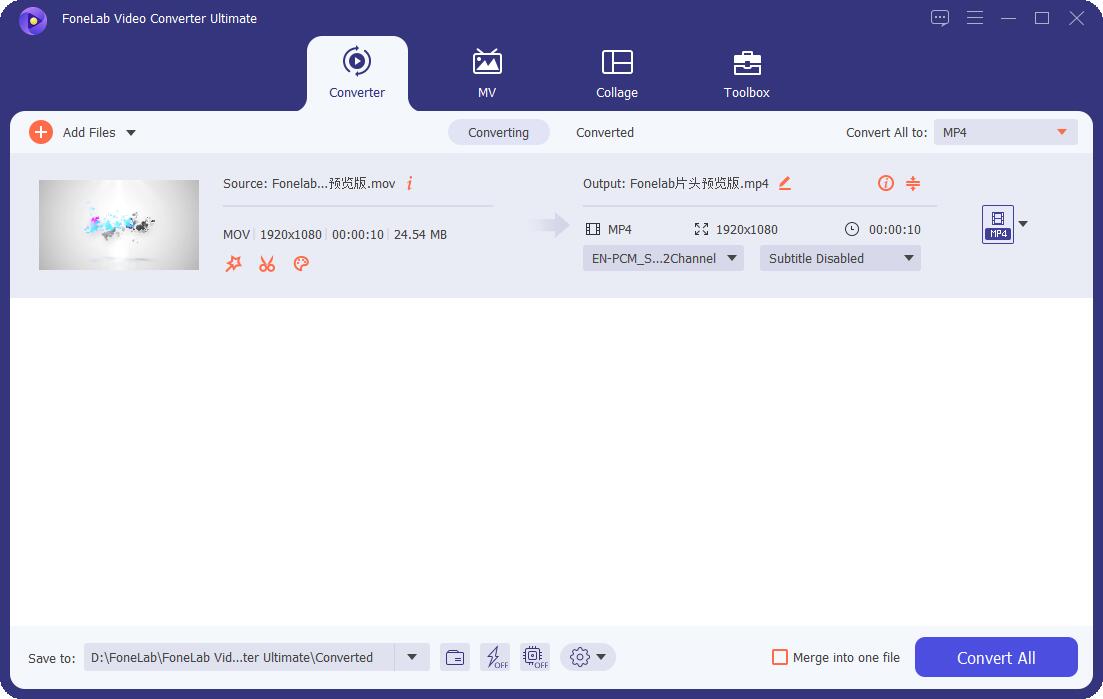
O FoneLab Video Converter Ultimate é uma ferramenta louvável devido à sua versatilidade e disponibilidade em Mac e Windows. Como alternativa, você também pode usar outra ferramenta de flipper de vídeo do YouTube para computadores Windows se ainda estiver executando um sistema operacional anterior.
2. Como espelhar vídeos do YouTube com o Windows Movie Maker
O Windows Movie Maker é uma antiga ferramenta de edição de vídeo mais comumente usada na criação de filmes e vídeos comerciais. Além disso, foi criado como parte do Windows Essentials Software Suite que pode exportar vídeos para o YouTube, Facebook, Vimeo, Flickr, OneDrive e Windows Live Groups. Esta ferramenta é excelente porque apresenta uma experiência geral de edição.
Passos sobre como espelhar vídeo do YouTube com o Windows Movie Maker:
Passo 1Em primeiro lugar, abra o Windows Movie Maker no seu computador Windows. Depois de finalmente abrir o programa, importe seu vídeo do YouTube.
Passo 2Depois disso, clique no Efeitos visuais guia e vá para o Espelho seção. A partir daí, clique Espelho Vertical or Espelho Horizontal para inverter seu vídeo de acordo.
Passo 3Por fim, exporte seu vídeo para salvar todas as edições.
No entanto, você só poderá prosseguir com esse método se já tiver essa ferramenta em seu computador. Diz-se que essa ferramenta já foi descontinuada, por isso é difícil obter uma se você ainda não a tiver. Suponha que você já tenha este programa em seu computador. Pode ser um desatualizado.
Embora esse método seja fácil e rápido de usar, você pode consultar a próxima solução se for um usuário de Mac.
O Video Converter Ultimate é o melhor software de conversão de vídeo e áudio que pode converter MPG / MPEG para MP4 com velocidade rápida e alta qualidade de imagem / som.
- Converta qualquer vídeo / áudio como MPG, MP4, MOV, AVI, FLV, MP3, etc.
- Suporta conversão de vídeo HD 1080p / 720p e 4K UHD.
- Recursos poderosos de edição, como Aparar, Cortar, Girar, Efeitos, Aprimorar, 3D e muito mais.
3. Como espelhar vídeos do YouTube com o iMovie
O editor de vídeo mais proeminente que pode virar vídeos do YouTube no Mac é o iMovie. Possui recursos fáceis de usar, desempenho de alta qualidade e saídas excelentes. Esta ferramenta de edição é a mais famosa para dispositivos Apple porque a própria marca a produziu e está integrada no Mac. Com isso, você pode, sem dúvida, usar o iMovie para virar seus vídeos do YouTube.
Passos sobre como espelhar vídeo do YouTube com o iMovie:
Passo 1Em primeiro lugar, abra o iMovie programa no seu Mac e importe seu vídeo para ele imediatamente.
Passo 2Em segundo lugar, clique no linha do tempo do seu vídeo na parte inferior da tela.
Passo 3Em terceiro lugar, da parte superior da Espectador, Vá para o Navegador barra de ferramentas. A partir daí, clique no Filtro de clipe e Efeito de áudio botão.
Passo 4Finalmente, clique em Flipped para Filtro de clipe. Por último, salve seu vídeo.
4. Perguntas frequentes sobre como espelhar um vídeo do YouTube
Como espelhar um vídeo no YouTube Studio?
Para virar um vídeo usando o YouTube Studio, primeiro você deve acessar seu canal do YouTube. A partir daí, clique em Vídeos e selecione o vídeo que deseja inverter. Depois disso, clique no editor botão e, em seguida, clique com o botão direito do mouse no Adicionar desfoque botão. Em seguida, clique em Inspecionar e, em seguida, clique em Inspecionar novamente. Depois disso, uma caixa de código HTML será aberta e pressione Ctrl + F para abrir a caixa de pesquisa. A partir daí, procure Botões Aprimorar-Girar. A seguir, exclua Oculto=verdadeiro depois de editar a linha. Por fim, clique em qualquer lugar fora da caixa e depois no botão Rodar botões aparecerão agora no Editar cardápio. Por último, feche a HTML caixa de código, espelhe seu vídeo e salve-o.
Como você pode ver, este é um processo demorado e pode ser confuso para alguns. Portanto, é mais recomendável usar o FoneLab Video Converter Ultimate.
Qual é o melhor conversor de YouTube para iMovie?
Convertendo vídeos do YouTube para um formato compatível com o iMovie, convertendo-os usando FoneLab Video Converter Ultimate é melhor. Esta ferramenta é o conversor definitivo que suporta uma ampla variedade de formatos de arquivo de mídia, especialmente aqueles que funcionam com o iMovie.
Por que meus vídeos do YouTube perdem qualidade?
Infelizmente, os vídeos do YouTube são enviados com qualidade inferior para enviar seu vídeo mais rapidamente. Depois de enviar vídeos de alta qualidade, como 1080p e 4K, parece que suas altas qualidades ficarão ausentes por várias horas. Ainda assim, eles estarão disponíveis em seus vídeos quando o upload de alta solução for concluído.
Conclusão
Eficiência, facilidade de uso e excelente qualidade de saída estão entre os recursos que todas as soluções apresentadas acima apresentam. Você aprendeu a virar vídeos do YouTube com métodos distintos. Sobre tudo, FoneLab Video Converter Ultimate é a melhor e mais recomendada solução porque você pode fazer muito mais do que virar seus vídeos. Esta ferramenta certamente atenderá às suas expectativas e cumprirá seu objetivo de espelhar um vídeo do YouTube.
O Video Converter Ultimate é o melhor software de conversão de vídeo e áudio que pode converter MPG / MPEG para MP4 com velocidade rápida e alta qualidade de imagem / som.
- Converta qualquer vídeo / áudio como MPG, MP4, MOV, AVI, FLV, MP3, etc.
- Suporta conversão de vídeo HD 1080p / 720p e 4K UHD.
- Recursos poderosos de edição, como Aparar, Cortar, Girar, Efeitos, Aprimorar, 3D e muito mais.
Você pode nos informar nos comentários abaixo se ainda tiver sugestões e conselhos.
